O bom
funcionamento e a segurança de dispositivos como telefones celulares, tablets e
até mesmo PCs dependem de várias ações, e manter esses dispositivos sempre
atualizados é uma das mais importantes.
É recomendado
manter sempre atualizados os aplicativos essenciais, como as lojas de
aplicativos, incluindo a App Store para iPhones e iPads, ou a Google Play Store
para dispositivos Android, pois é a partir delas que a grande maioria dos
outros aplicativos é instalada e atualizada de forma segura. Quando você
atualiza qualquer um dos aplicativos instalados em seu dispositivo, recebe
novas funções, correções de erros, atualizações de segurança e muito mais.
Neste artigo,
iremos abordar os seguintes assuntos:
1. O que é a
Google Play Store.
2. Como
Atualizar a Play Store.
3. Como
atualizar os jogos e aplicativos através da Play Store, seja atualizando todos
ou apenas alguns.
1. O que é a Play Store.
Como já deve
saber, a Play Store é a loja oficial de jogos e aplicativos para dispositivos
que utilizam o Sistema Operacional Android. Nela, encontramos os aplicativos
mais populares como WhatsApp, Instagram, TikTok, Facebook, aplicativos de
exercícios físicos, educação, saúde, beleza e bem-estar, jogos e aplicativos
especialmente indicados para crianças, e muito mais.
Sendo assim,
neste artigo simples, falarei sobre a Play Store e mostrarei o passo a passo de
como atualizar a Google Play Store e como atualizar os seus jogos e aplicativos
através dela. Então, vamos lá!
2. Como Atualizar a Google Play Store.
Atualizar a
Play Store é simples, rápida e gratuita, basta seguir os passos abaixo:
1. Abra a Play
Store.
2. Depois de
aberta a Play Store, vá até o canto superior direito e clique no ícone que
contém a foto da sua conta Google.
3. Clique em
"Definições" ou "Configurações" conforme na imagem abaixo.
4. Expanda a
opção "Versão da compilação e certificação do dispositivo", conforme
na imagem abaixo.
5. Em seguida,
clique em "Atualizar a Play Store", novamente conforme na imagem
abaixo.
Se uma
atualização estiver disponível, o download e a instalação da nova versão serão
feitos automaticamente em poucos instantes.
No meu caso,
recebi a informação de que já tenho a versão mais recente da Play Store, por
esse motivo passarei por esses passos daqui a alguns dias ou semanas para
verificar se há uma nova versão para que eu possa atualizar a Play Store.
3. Como Atualizar os Jogos e Aplicativos Android Através da Play Store.
Se as
instruções acima o ajudaram a atualizar a Play Store sem dificuldades, então as
instruções abaixo sobre como atualizar os jogos e aplicativos instalados no seu
dispositivo Android não irão causar complicações, pois os passos são quase os
mesmos, só que com algumas pequenas diferenças. Vamos lá!
1. Abra a Play
Store.
2. No canto
superior direito, toque no ícone do seu perfil.
3. Em seguida,
clique em "Configurações".
4. Se deseja
atualizar todos os aplicativos, clique em "Atualizar apps
automaticamente". Com esta opção ativada, você vai atualizar todos os
aplicativos.
5. Selecione a
opção "Usar qualquer Rede" para atualizar os aplicativos usando dados
móveis ou Wi-Fi.
6. Se você
tiver uma quantidade de dados móveis limitados ou quiser economizar o pacote de
dados, aconselho a usar a opção “Somente por Wi-Fi”; desta forma, os seus jogos
e aplicativos só serão atualizados quando estiver conectado a uma rede Wi-Fi,
economizando assim o seu pacote de dados móveis.
Caso não
queira atualizar tudo de uma vez só, seja porque não vê a necessidade disso ou
porque não tem dados móveis suficientes, pode optar por atualizar apenas um ou
alguns, como por exemplo aqueles mais essenciais ou os mais utilizados. Deste
modo, você pode usar a opção de atualizar jogos ou aplicativos individualmente,
e os passos para isso são os seguintes:
1. Abra o
Google Play Store.
2. No canto
superior direito, clique no ícone do perfil.
3. Em seguida,
clique em "Gerenciar apps e dispositivos".
4. Clique em
"Gerenciar" ou "Gerir", localize e clique no jogo ou aplicativo que deseja
atualizar automaticamente.
5. Clique nos três pontinhos no canto superior direito.
6. Ative a
opção "Atualizar automaticamente", em alguns dispositivos aparece "Ati. atual. aut.".
Pronto! Se
houver uma atualização disponível, a mesma será baixada e, no futuro, sempre
que for lançada uma nova atualização para o mesmo aplicativo, esta será baixada
automaticamente.
Outra forma de atualizar um aplicativo específico é abrir a Play Store, pesquisar pelo nome do aplicativo que deseja atualizar e, caso haja uma atualização disponível, a opção “Atualizar” aparecerá ao lado ou abaixo do nome e ícone do aplicativo. Como pode ver no exemplo abaixo, pesquisei por Instagram, e a opção “Atualizar” apareceu.

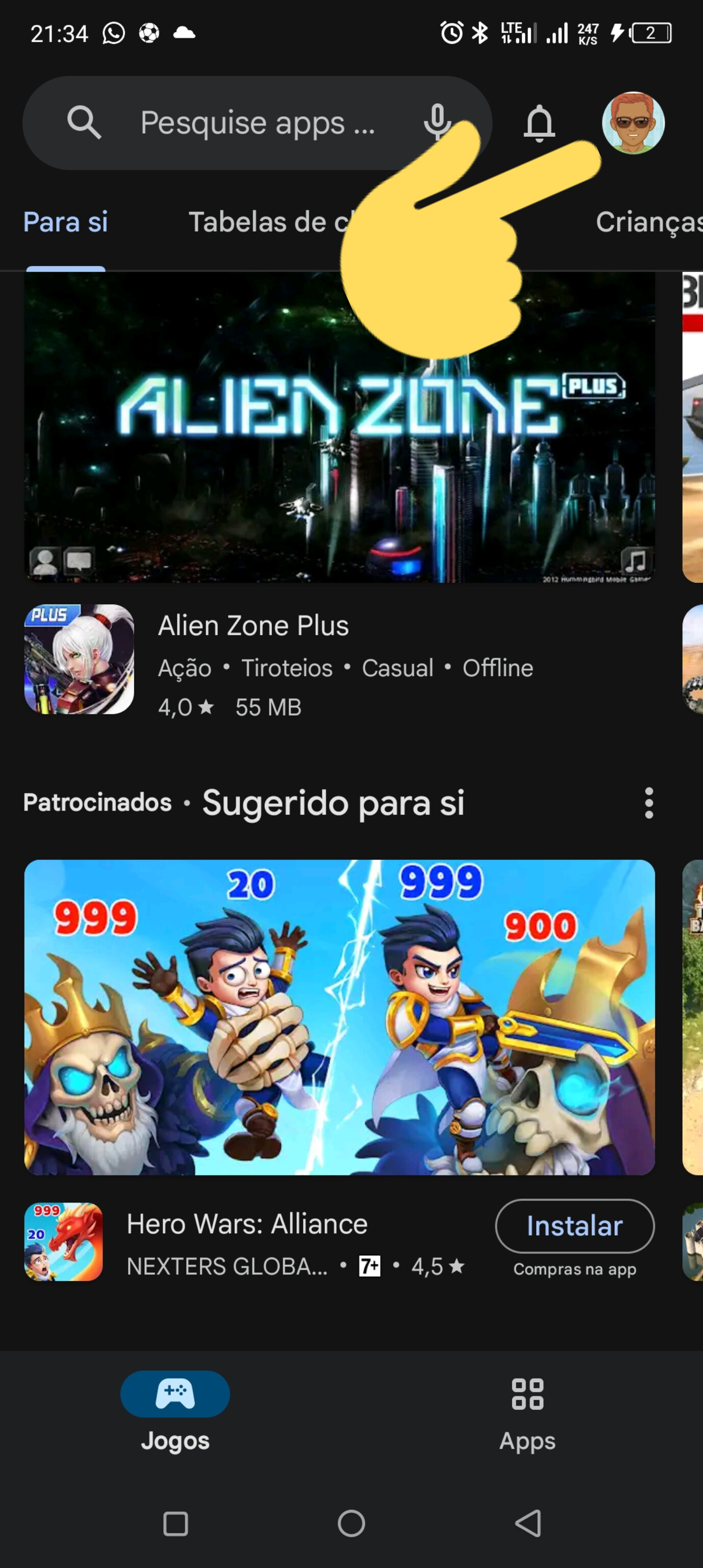
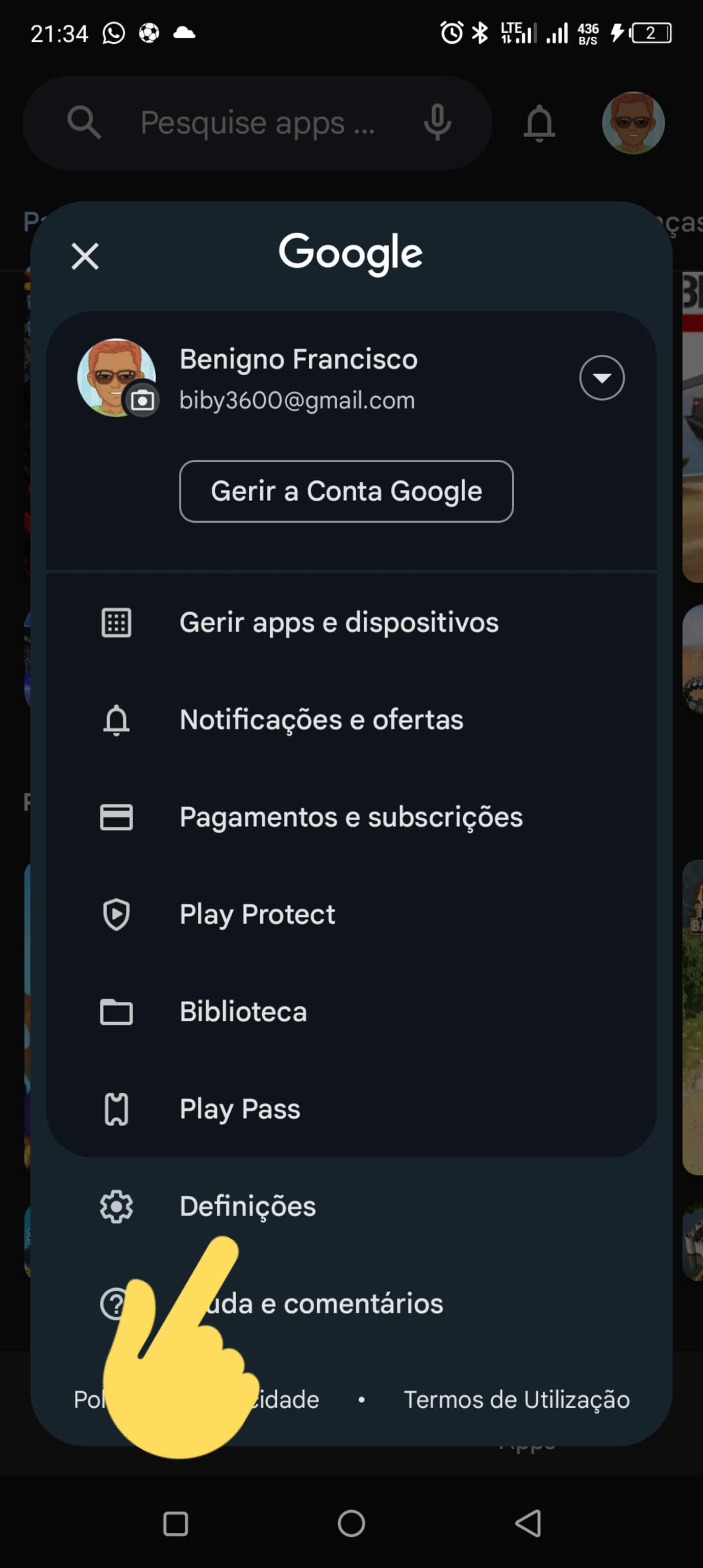
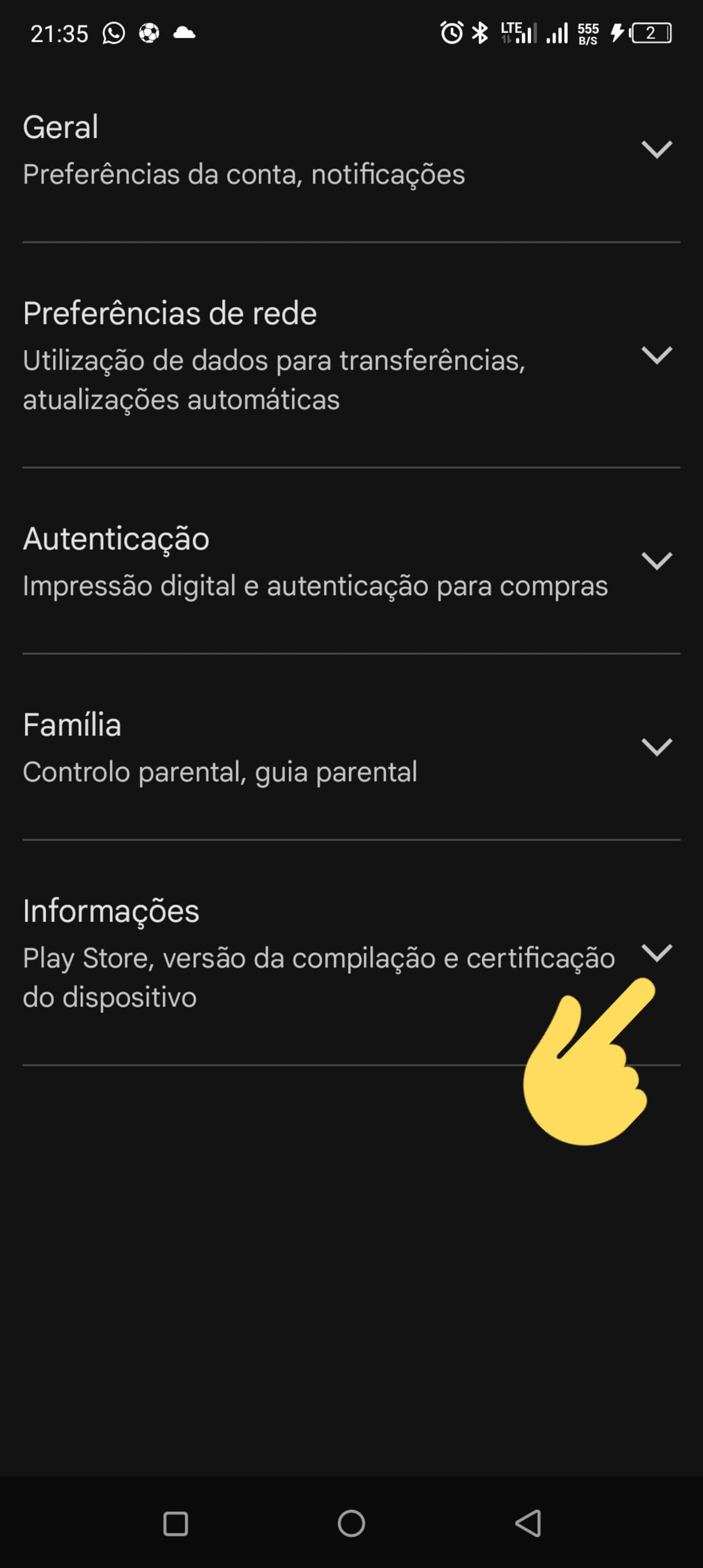
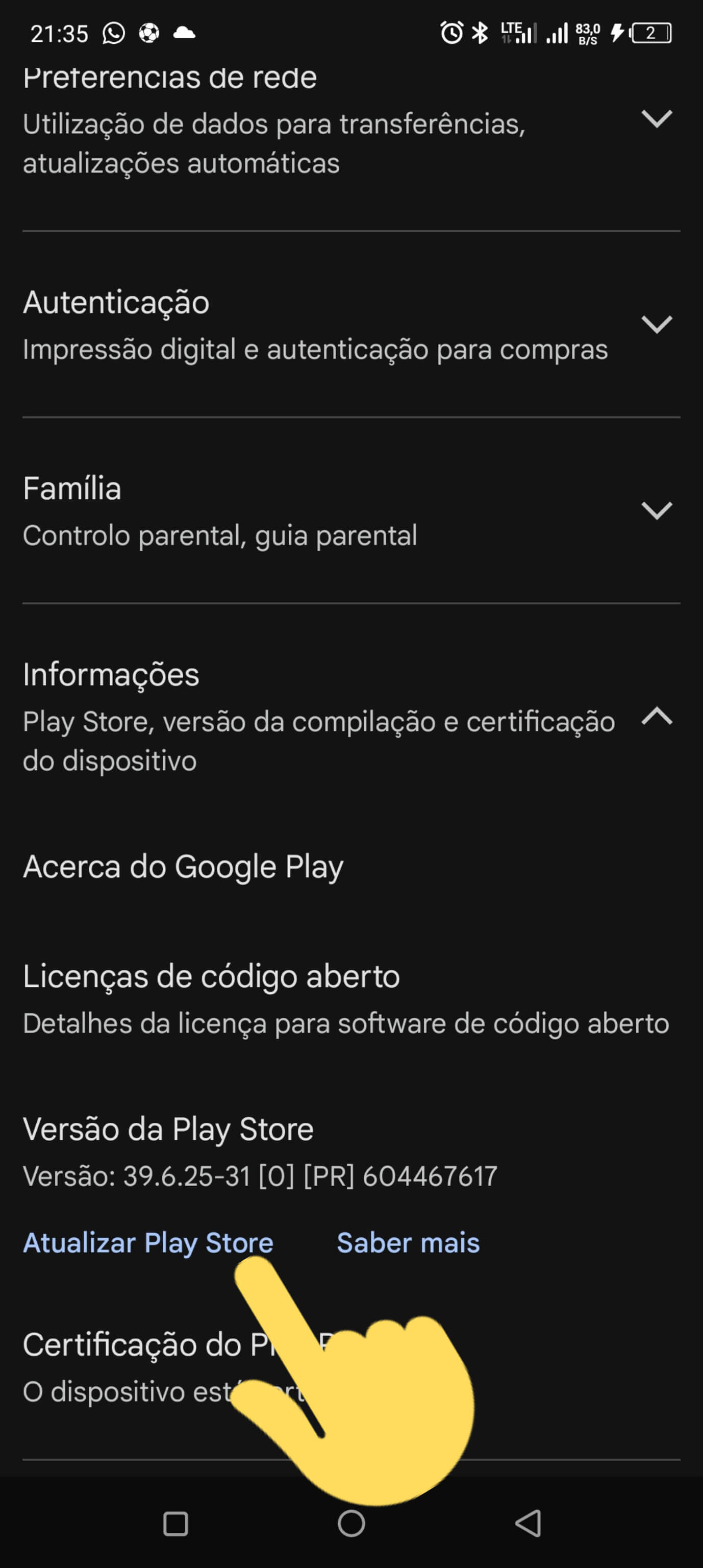
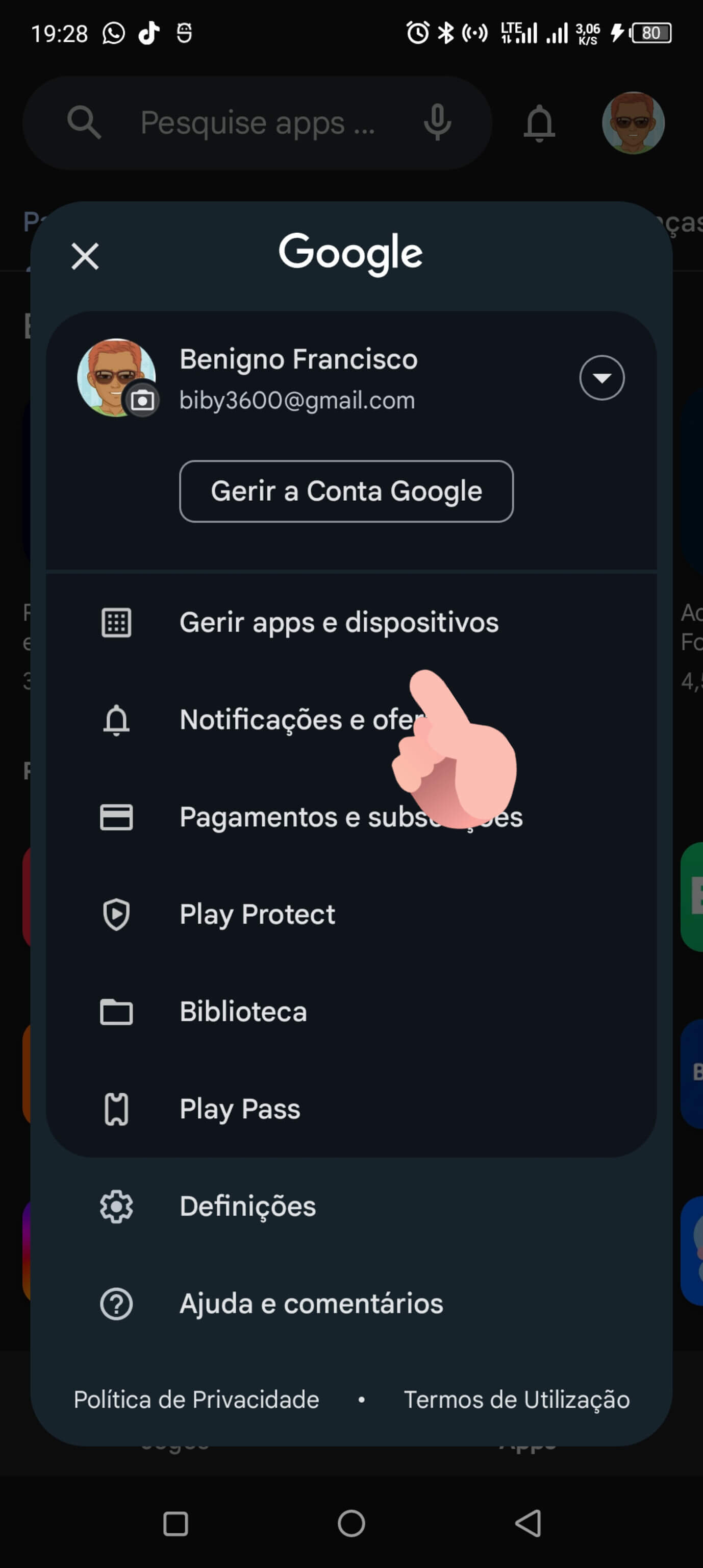
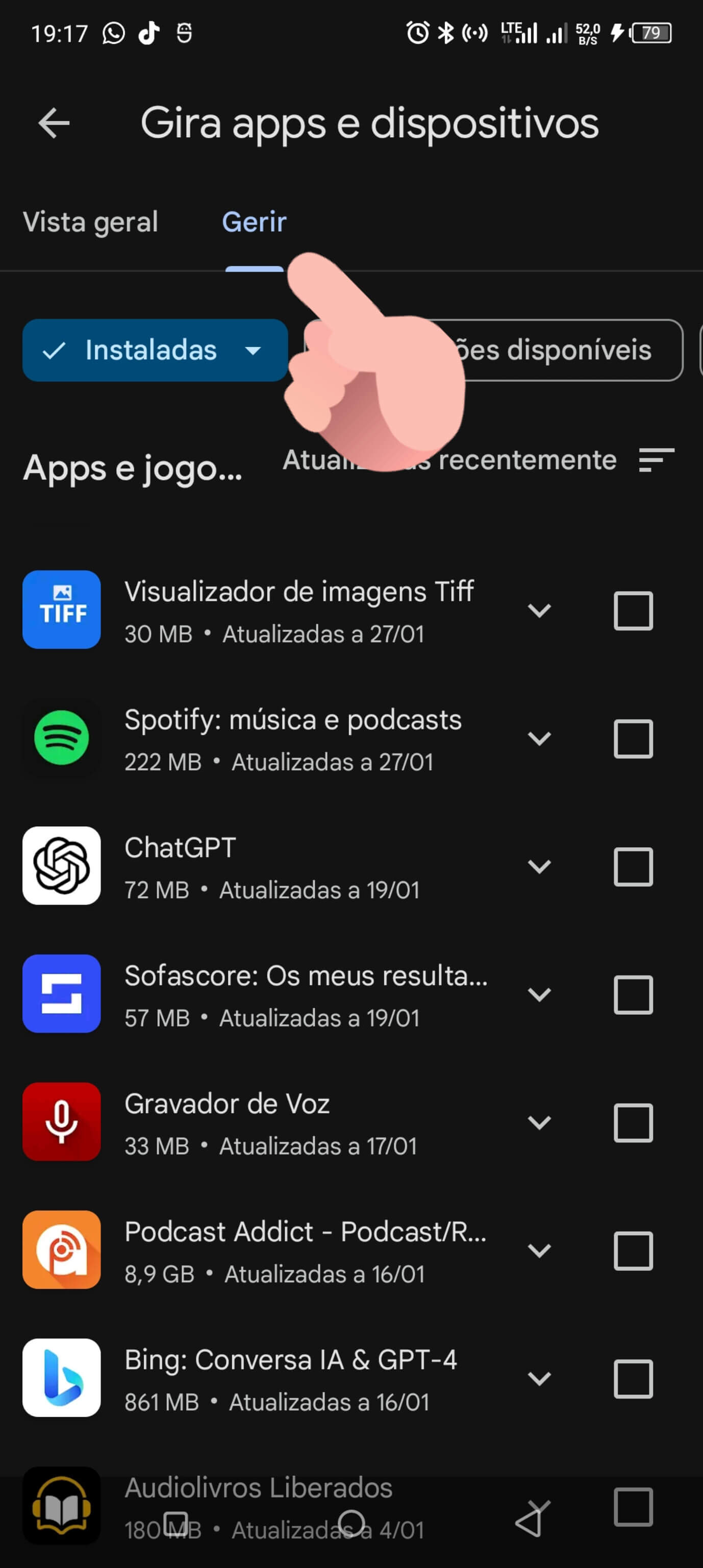
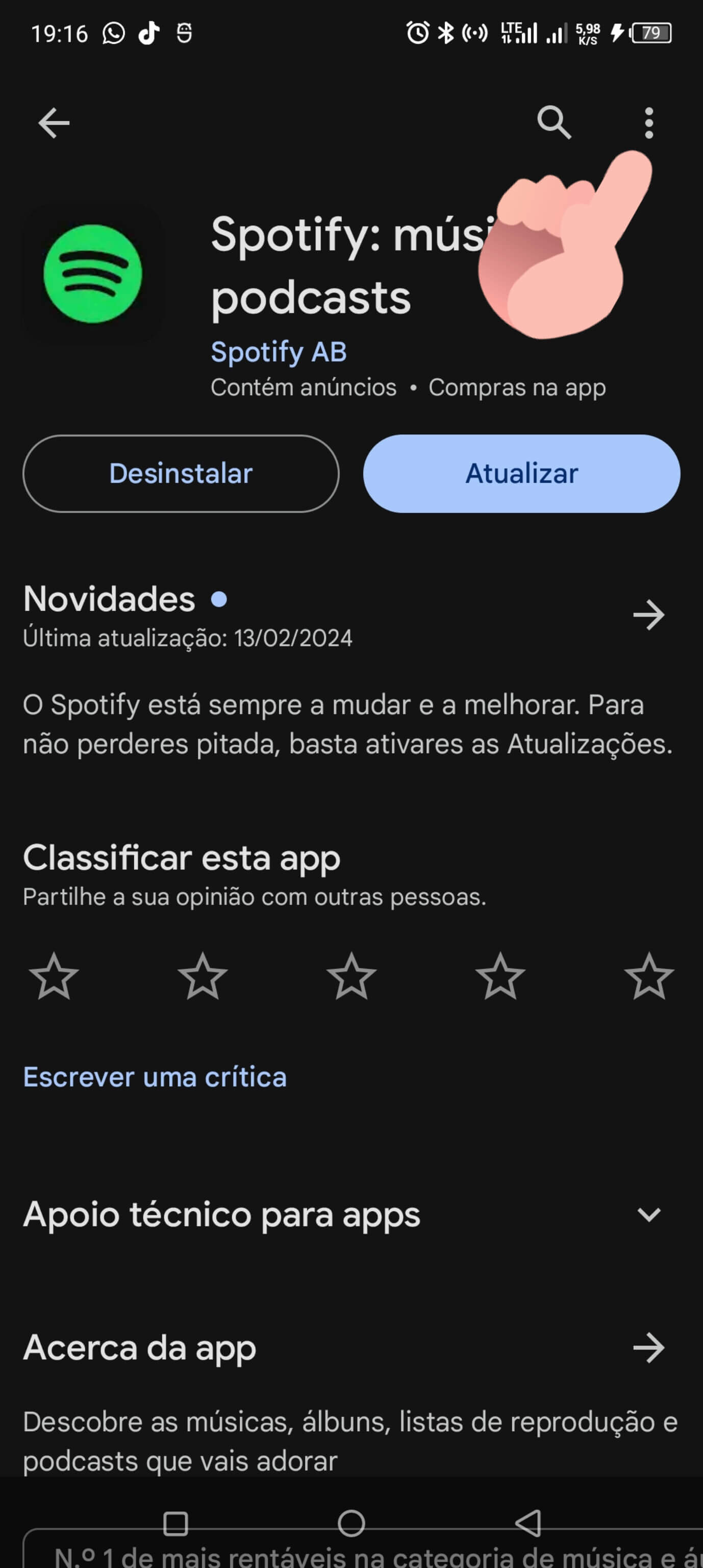
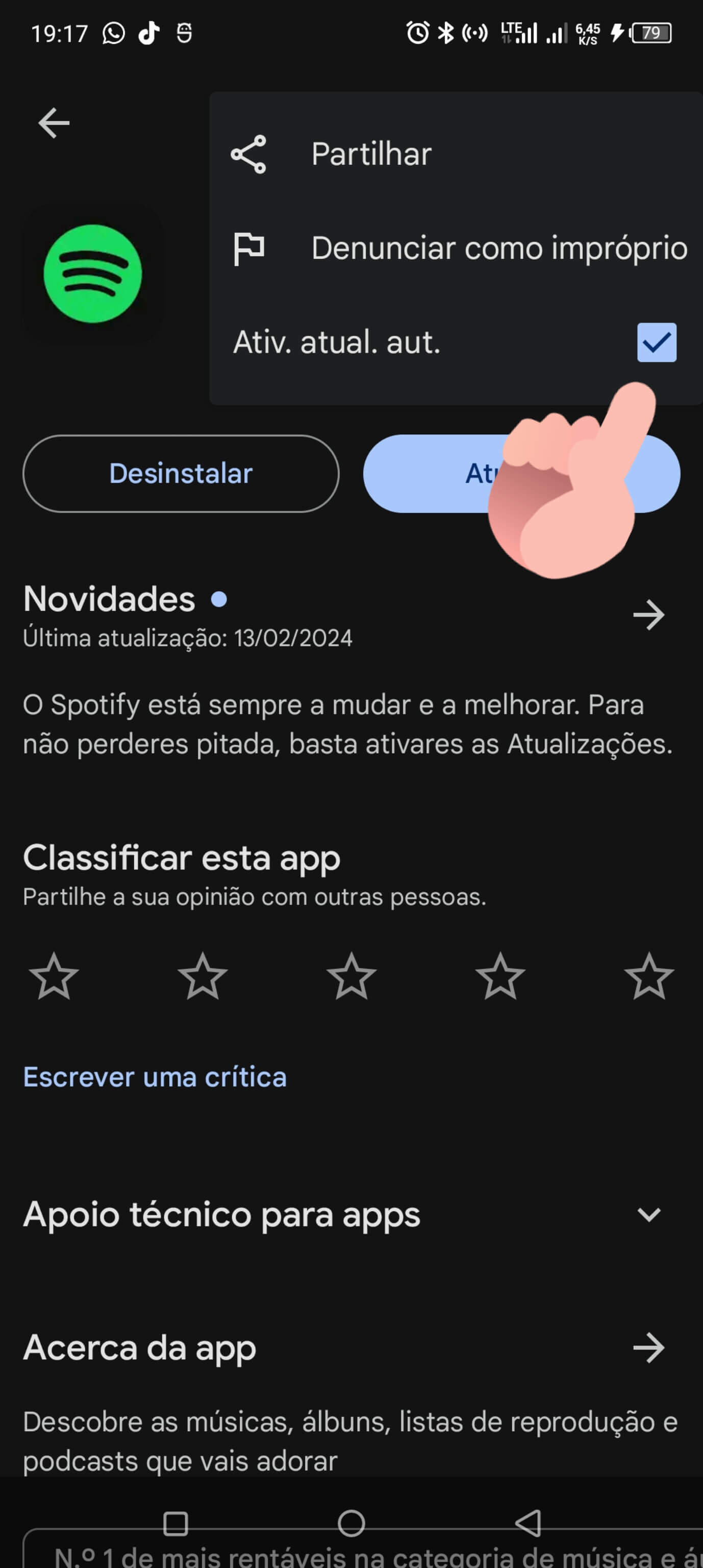
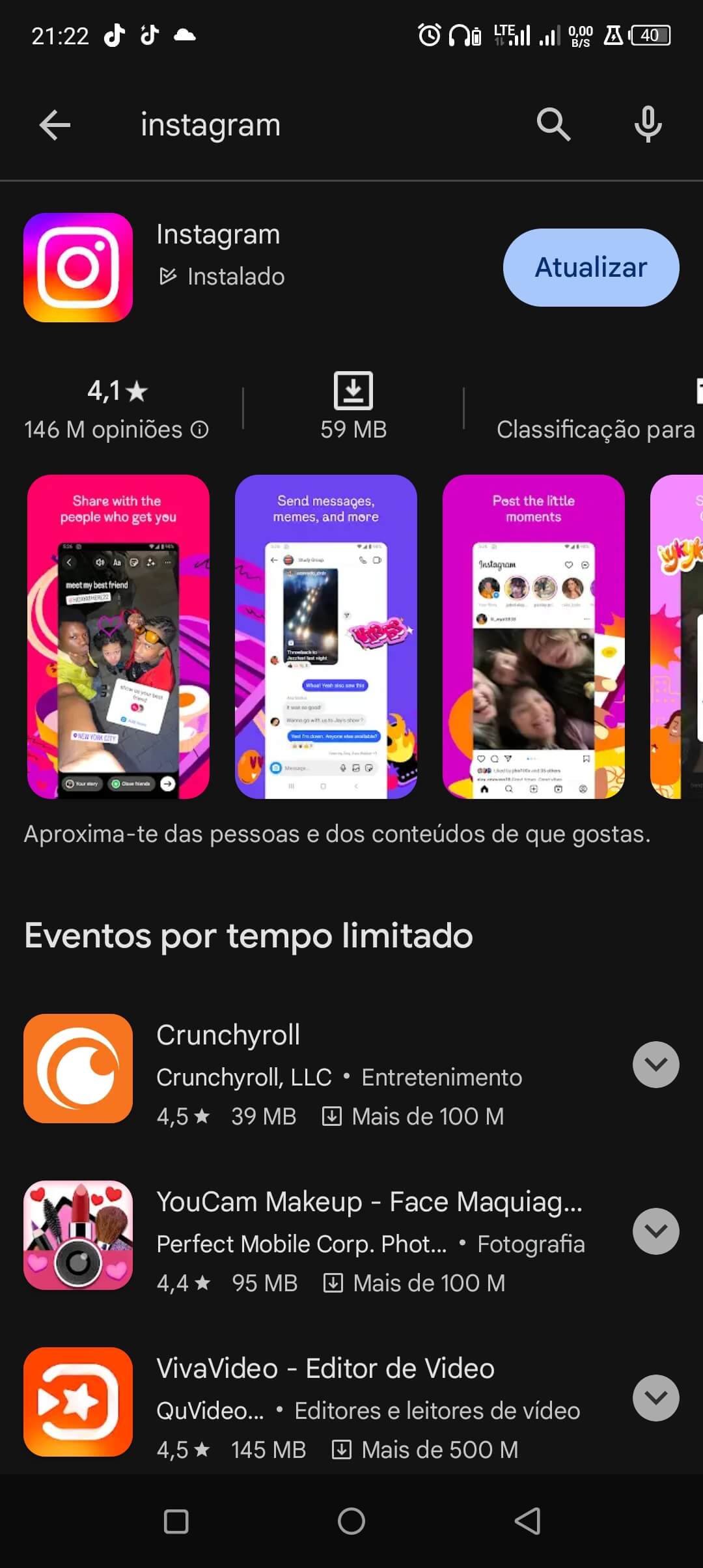
Comentários
Enviar um comentário
Deixe seu comentário ou faça sua pergunta, estamos disponíveis para ajudá-lo.